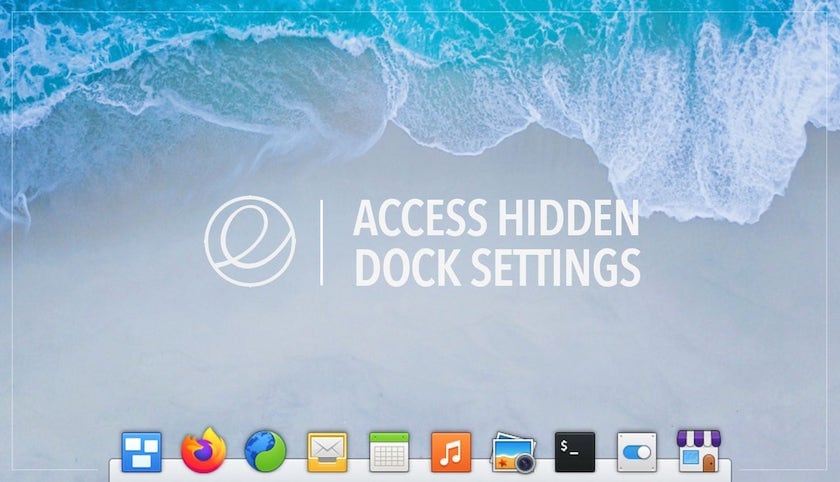
Aujourd’hui, j’ai appris à accéder à davantage de paramètres de quai Plank dans l’OS 6 élémentaire et j’ai pensé transmettre les connaissances.
Un ensemble d’options de configuration du dock est accessible dans le système d’exploitation élémentaire directement à partir du Paramètres système > Bureau > Dock et panneau panneau. Cela inclut des options pour modifier la taille de l’icône du dock, le comportement de masquage automatique et activer la révélation de la pression.
Mais tu peux accéder à encore plus de paramètres de dock dans la distribution sans avoir besoin d’installer quoi que ce soit de plus.
Comme vous le savez probablement, l’application dock utilisée dans le système d’exploitation élémentaire est Planche. Sur d’autres distributions, il est facile d’accéder au large éventail de paramètres de Plank : faites un clic droit sur l’icône Plank (ou une partie vide du dock), choisissez ‘Préférences‘ et c’est parti.
Mais cette option n’est pas disponible dans le système d’exploitation élémentaire.
Ou plutôt ça l’est, mais il faut savoir où chercher.
Grâce à un commentaire d’un lecteur sur le guide Pantheon Tweaks que j’ai posté la semaine dernière, j’ai découvert comment accéder à ces paramètres autrement cachés.
C’est aussi si simple : il suffit de tenir ctrl lorsque vous faites un clic droit n’importe où sur le dock. Un menu contextuel s’ouvre. À partir de là, vous pouvez accéder au panneau « Préférences » de Plank :
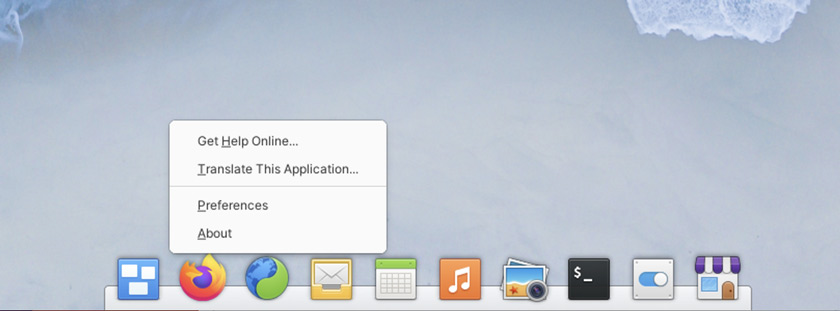
Et voila : plus d’options :
Et des options vraiment utiles à cela.
Vous pouvez accéder aux paramètres de déplacer le dock dans l’OS élémentaire vers la gauche, à droite ou en haut de votre écran ; étendez le dock pour couvrir le bord de l’écran, installez-le dans un coin ou détendez-vous dans l’alignement de votre choix ; vous pouvez également changer de thème (il existe de nombreux thèmes as Plank gnome-look); et spécifiez le comportement multi-moniteur :
Vient ensuite l’onglet « comportement ». Cela vous permet de contrôler la façon dont le dock réagit aux autres fenêtres de l’espace de travail (intellihide, autohide, etc.) ; vous permet de modifier le délai de masquage/affichage du dock ; et choisissez si le dock affiche les éléments en cours d’exécution ou uniquement ceux que vous voulez.
Vous pouvez également verrouiller les icônes pour éviter qu’elles ne soient réordonnées par glisser-déposer :
Enfin, ma rubrique préférée : les docklets.
Plank Docklets sont de petits utilitaires qui se trouvent dans le dock pour exécuter une fonction autre que de représenter une application en cours d’exécution. La plupart d’entre eux sont évidents. Par exemple, la station d’accueil de la batterie indique l’état de charge actuel, le moniteur du processeur indique l’utilisation des ressources (choc) et la poubelle est…Eh bien, c’est une poubelle !
J’aime particulièrement le docklet « Applications », qui fonctionne comme un simple menu d’applications basé sur des catégories :
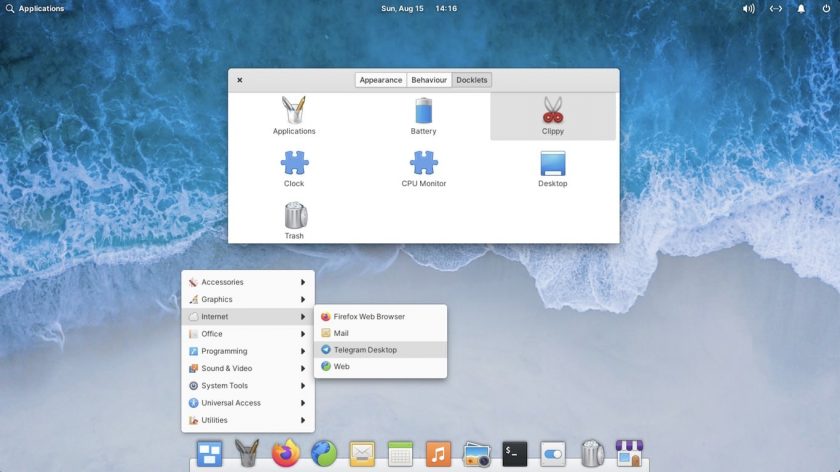
Si vous espériez trouver le célèbre effet de zoom d’icône dans Plank, j’ai une mauvaise nouvelle. Elementary dit qu’ils ne peuvent pas inclure en raison des brevets logiciels d’Apple – compréhensible, mais malheureux. J’aime beaucoup cet effet.
Quoi qu’il en soit, c’est ainsi que vous pouvez accéder à un tas de paramètres de dock supplémentaires dans le système d’exploitation élémentaire.
J’imagine que beaucoup d’utilisateurs élémentaires de longue date seront plus familiers avec ce « conseil », mais en tant que débutant dans la distribution, ce n’était pas quelque chose qui n’était pas immédiatement apparent – alors encore une fois, merci à Frank pour l’info !



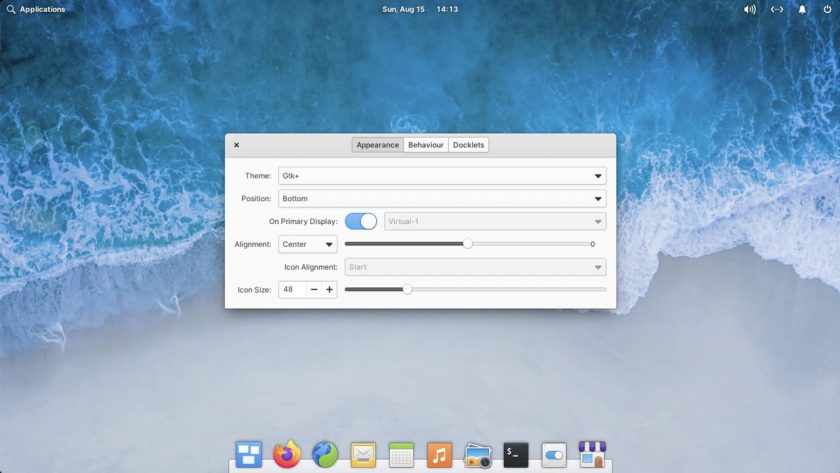



![10 exemples de commandes Gzip [Compress Files in Linux]](https://media.techtribune.net/uploads/2023/06/Gzip-Command-in-Linux-238x178.png)




